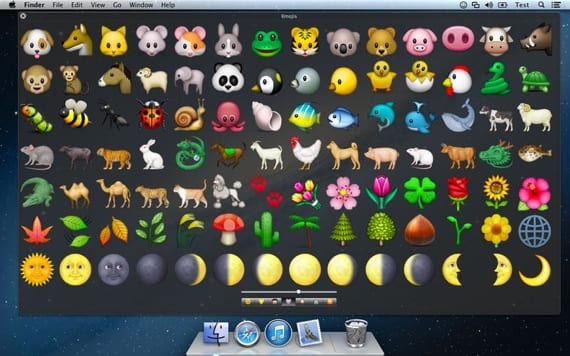
Oggi vedremo uno dei piccole modifiche o prestazioni ciò può essere fatto nella barra dei menu del nostro Mac, in particolare si tratta di aggiungere un'emoticon proprio accanto all'ora. Non che sia un cambiamento enorme alla barra dei menu, ma almeno gli darà un tocco di colore.
Possiamo aggiungere l'emoticon che vogliamo e in questo modo applicare un piccolo tocco di colore o personalizzato all'orologio standard. Questa modifica può essere effettuata dalle Preferenze di Sistema, non è necessario utilizzare Terminal per questo, quindi procediamo con i semplici passaggi da seguire.
La prima cosa è accedere Preferenze di Sistema e fare clic sull'opzione Lingua e regione:
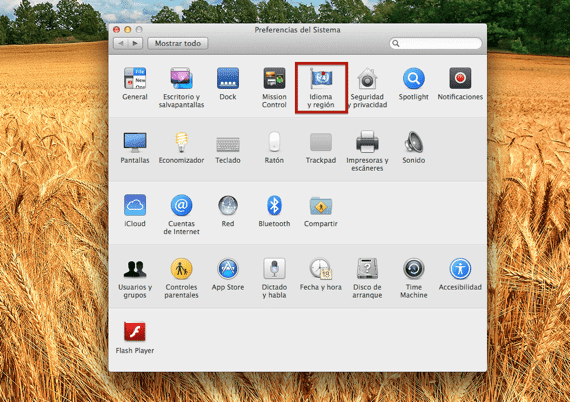
Adesso dobbiamo deseleziona l'opzione orologio 24 ore e fare clic su avanzato trovato nell'angolo in basso a destra:
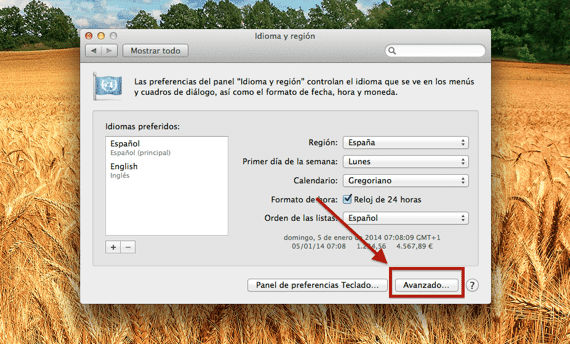
Una volta dentro faremo clic sul file Scheda ore e aggiungiamo l'emoji che vogliamo e possiamo persino cambiare l'opzione predefinita da minuscolo a maiuscolo, ecc (am per AM, ad esempio):
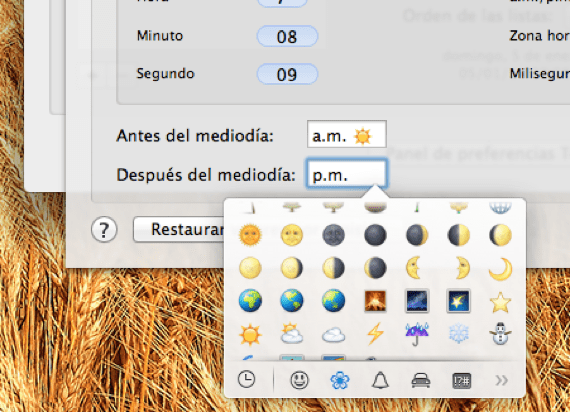
Usare l'emoji è semplice, dobbiamo solo eseguire la combinazione di tasti ctrl + cmd + barra spaziatrice come già abbiamo mostrato in un post precedente e posiziona l'emoticon che vogliamo accanto all'orologio nella barra dei menu. Possiamo anche eliminare AM e PM e lasciare solo l'emoticon, ma questo è già più personale e ognuno può modificarlo a piacere 😄

È possibile che questa modifica possa essere eseguita su tutti gli OS X, ma il tutorial viene eseguito su OS X Mavericks.
Maggiori informazioni - Cambia l'icona del cestino in un Mac Pro
E se hai notato il dettaglio che se lo facciamo con l'emoticon, quando rispondiamo ad una mail, l'ora è impostata con tutto e l'emoticon? Non è così bello !!! e devi aspettare per vedere cos'altro è allegato.
Usi l'applicazione di posta per la posta, a me non succede con la posta aerea
Se utilizzo l'app Mail, anche a tutte le notifiche del Centro Notifiche aggiungiamo l'emoticon.